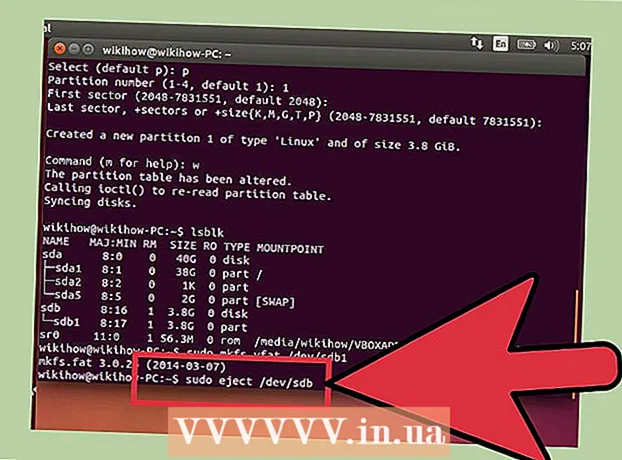Аўтар:
Randy Alexander
Дата Стварэння:
1 Красавік 2021
Дата Абнаўлення:
1 Ліпень 2024

Задаволены
WikiHow сёння вучыць вас праглядаць файлы cookie (невялікія файлы, якія захоўваюцца на кампутары, што дазваляе наладзіць некаторыя сцэнарыі для задавальнення патрэб карыстальніка) у настольнай версіі такіх браўзэраў, як Google Chrome, Firefox, Microsoft Edge, Internet Explorer і Safari.
Крокі
Спосаб 1 з 5: Google Chrome
Запусціце Google Chrome. Гэты значок выглядае як зялёная, чырвоная, сіняя і жоўтая сферы.

Націсніце ⋮. Гэты значок знаходзіцца ў правым верхнім куце акна Chrome.
Націсніце на дзеянне Налады (Налады) знаходзіцца ўнізе выпадальнага меню.

Пракруціце ўніз і націсніце Пашыраны (Пашыраны). Вы знойдзеце гэты параметр унізе старонкі.
Націсніце Налады змесціва (Налады змесціва). Гэта да канца групы опцый "Прыватнасць".

Націсніце опцыю Печыва размешчаны ўверсе старонкі. З'явіцца спіс печыва і іншых часовых файлаў аглядальніка.
Прагляд файлаў cookie ў браўзэры. Увесь гэты змест знаходзіцца ў раздзеле "Усе файлы cookie і дадзеныя сайта" унізе старонкі. Файлы cookie - гэта файлы, побач з якімі ёсць "cookie (s)".
- Вы можаце націснуць на элемент і праглядзець спіс імёнаў файлаў cookie, а затым націснуць кожны файл cookie ў спісе элемента, каб праглядзець уласцівасці.
Спосаб 2 з 5: Firefox
Запусціце Firefox. Дадатак выглядае як блакітны глобус у асяроддзі аранжавай лісы.
Націсніце на абразок ☰ знаходзіцца ў правым верхнім куце акна аглядальніка.
Націсніце на абразок Варыянты (Неабавязкова) - гэта форма шасцярні ў выпадальным меню.
Націсніце на карту Прыватнасць у левым баку старонкі.
Націсніце выдаліць асобныя печыва (выдаліць кукі асобна). Гэты параметр - спасылка ў сярэдзіне старонкі. Затым з'явіцца спіс файлаў cookie аглядальніка Firefox.
- Калі вы выкарыстоўваеце ўласную наладку для гісторыі Firefox, гэта неабавязкова выдаліць асобныя печыва Не можа з'явіцца; замест гэтага націсніце кнопку Паказаць файлы cookie (Паказаць печыва) знаходзіцца ў правым баку старонкі.
Прагляд файлаў cookie ў браўзэры. Печыва Firefox арганізавана па старонках. Калі вы двойчы пстрыкаеце па тэчцы сайта, будуць адлюстроўвацца файлы cookie сайта. Калі вы працягваеце націскаць адзін з іх, з'явіцца ўласцівасць печыва. рэклама
Спосаб 3 з 5: Microsoft Edge
Запусціце Microsoft Edge. Гэта дадатак цёмна-сіняга колеру з белым "е" на ім.
Перайдзіце на старонку, дзе вы хочаце ўбачыць файл cookie. Паколькі аглядальнік Edge не захоўвае файлы cookie ў пэўнай тэчцы налад, вам прыйдзецца наведаць вэб-сайт, да якога гэтыя файлы cookie прымацаваны.
Націсніце кнопку … знаходзіцца ў правым верхнім куце акна Edge.
Націсніце Інструменты распрацоўніка F12 (Інструменты распрацоўніка F12). Гэты параметр знаходзіцца бліжэй да сярэдзіны выпадальнага меню. Пры націску гэтай опцыі ўнізе акна Microsoft Edge з'явіцца ўсплывальнае акно.
- Вы таксама можаце націснуць клавішу F12 каб адкрыць гэтае акно.

Націсніце Адладчык (Адладчык). Гэта ўкладка знаходзіцца ўверсе ўсплывальнага акна ўнізе старонкі Edge.
Двойчы націсніце на задачу Печыва размешчаны з левага боку ўсплывальнага акна.

Прагляд файлаў cookie сайта. Вы ўбачыце спіс файлаў cookie, размешчаны пад опцыямі Печыва. Пры націску на адзін са спісаў з'явяцца ўласцівасці печыва. рэклама
Спосаб 4 з 5: Internet Explorer
Запусціце Internet Explorer. Гэты значок мае светла-блакітнае "е" з жоўтай паласой.

Націсніце кнопку located, размешчаную ў правым верхнім куце акна Internet Explorer.
Націсніце Інтэрнэт-параметры (Інтэрнэт-параметры). Гэта дзеянне знаходзіцца ў ніжняй частцы экрана.
Націсніце Налады. Гэты параметр знаходзіцца ў правым ніжнім куце раздзела "Гісторыя прагляду".
- Калі не Наладывы націскаеце на карту Агульны (Агульныя) уверсе папярэдняга акна "Уласцівасці аглядальніка".
Націсніце Прагляд файлаў (Праглядзець файл). Гэты параметр знаходзіцца ўнізе ўсплывальнага акна "Налады".
Прагляд файлаў cookie ў Internet Explorer. Файлы ў гэтым каталогу - усе часовыя файлы з браўзэра, але сярод іх файлы cookie - гэта файлы з надпісам "cookie:" у назве.
- У адрозненне ад большасці аглядальнікаў, у Internet Explorer вы не можаце праглядзець пэўныя ўласцівасці печыва.
Спосаб 5 з 5: Сафары
Запусціце Safari. Дадатак мае форму блакітнага компаса.
Націсніце Сафары. Гэта пункт меню, які знаходзіцца ў левым верхнім куце экрана.
Націсніце Прэферэнцыі (На заказ) знаходзіцца ў верхняй частцы выпадальнага меню.
Націсніце на карту Прыватнасць знаходзіцца ў сярэдзіне верхняга радка опцый у акне Налады.
Націсніце на дзеянне Кіраванне дадзенымі вэб-сайта (Упраўленне дадзенымі вэб-сайта) знаходзіцца побач з сярэдзінай акна.
Прагляд файлаў cookie ў браўзэры. Усе паказаныя тут файлы з'яўляюцца часовымі файламі вэб-сайтаў, але з іх толькі файлы са словам "Cookies" пад назвай файла з'яўляюцца cookie-файламі. рэклама
Парада
- Ачыстка файлаў cookie вашага аглядальніка кожныя некалькі тыдняў дапаможа падтрымліваць працу вашага кампутара.
Папярэджанне
- Файлы cookie дапамагаюць вашаму кампутару хутчэй загружаць часта наведвальныя вэб-сайты, таму, калі вы выдаліце файлы cookie з веб-сайта пры наступным наведванні, хуткасць загрузкі старонак стане больш нізкай, чым звычайна.